2025年了,别使用安装包的方式来安装node了
写在前面
用安装包的方式来安装node面临的问题
node 是前端开发中必备的工具。如果你是使用 node 安装包的方式来安装 node,随着时间的推移,面临的一个最直接的问题就是:node 版本过高或者过低的问题。
-
在开发新项目或者使用新技术的时候,有的会要求
Node.js >= 18甚至要求你使用最新的Node.js。比如👇👇:
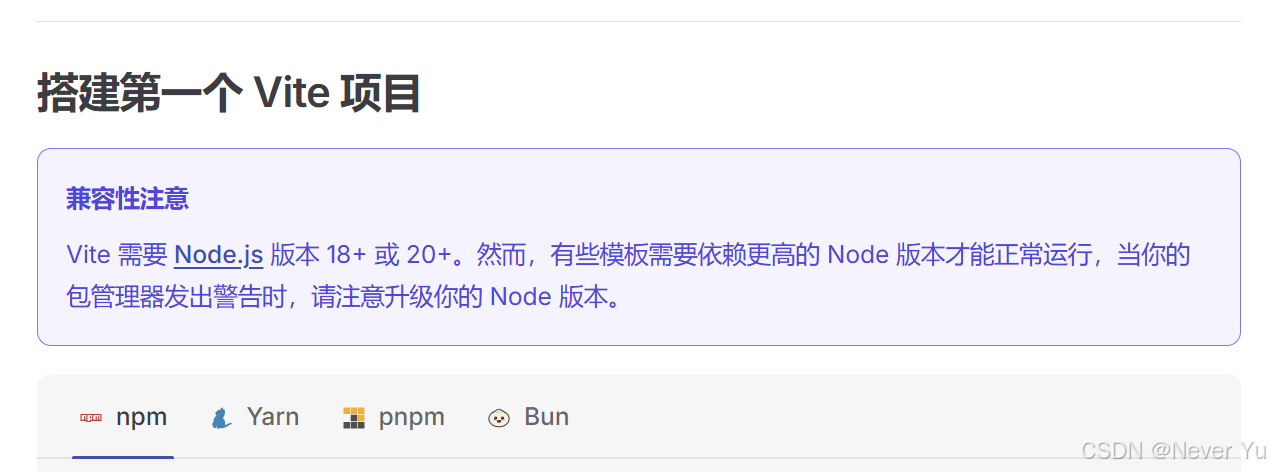
-
在一些老的项目上呢,又会嫌弃你的
Node.js版本过高,比如:
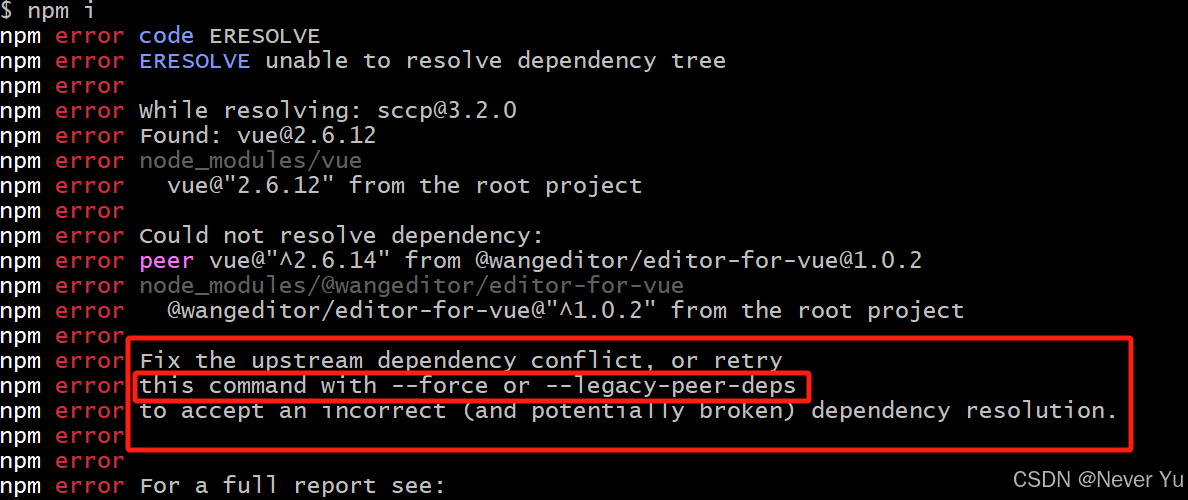
出现这种错误提示,并且提示中包含:
--legacy-peer-deps,就是你的node版本过高的问题。
这个时候你可以使用在安装命令后添加 --legacy-peer-deps 选项来尝试解决问题。
npm i --legacy-peer-deps
- 这种方法虽然可以临时解决问题,但并不能真正解决依赖冲突。在之后安装其他包时,可能仍然需要添加这个选项。
- 为了更彻底的解决问题,你可以:
1、尝试更新你的依赖包,使其版本之间兼容。
2、更换你的node版本。
那么,你本地用安装包安装的这个 node 版本显然就不够用了啊! 像极了那个既要你有上进心搞钱又要你有时间陪她逛街旅游的女朋友
所以就得考虑使用 node 版本管理工具,这里我推荐使用 nvm 。
nvm 是一个跨平台的 Node.js 版本管理器。 点击查看:nvm 的官方网站
不要安装 node,直接梭哈 nvm
使用nvm安装node有什么优势?
- 安装
node很方便,只需要一条命令 - 可以轻松切换
node版本 - 可以多版本
node并存
开始使用 NVM
- 1、如果你已经使用
node安装包的方式在电脑上安装了node,那么建议你直接卸载当前的node;Windows电脑在控制面板->程序卸载中卸载。 - 2、如果你的电脑还没安装任何版本的
node,那么建议你直接安装nvm。
【安装nvm】在Windows电脑上面安装 NVM
进入 nvm-windows 的代码仓库,点击 “Download Now!”
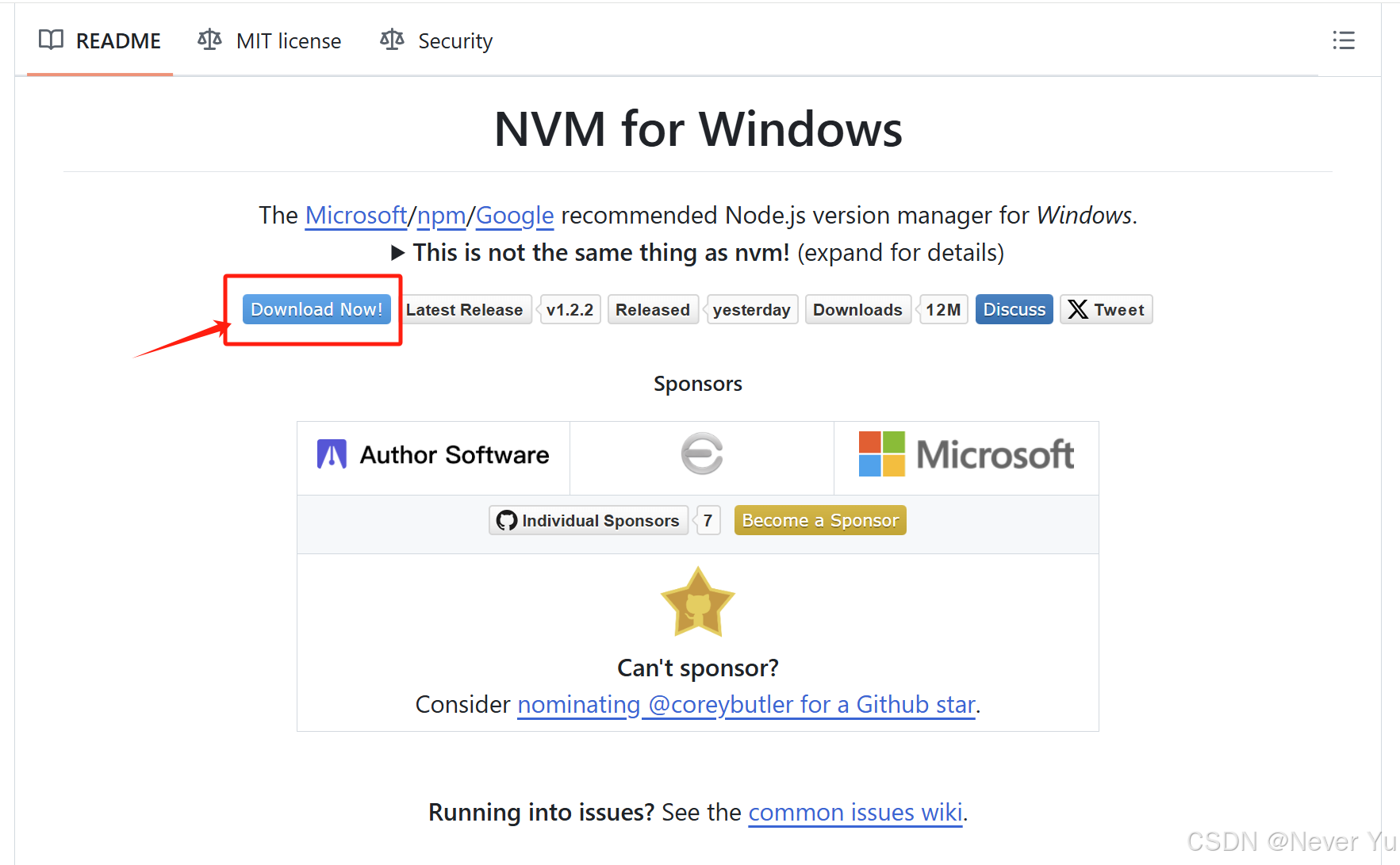
进去后,点击 nvm-setup.exe,下载它。
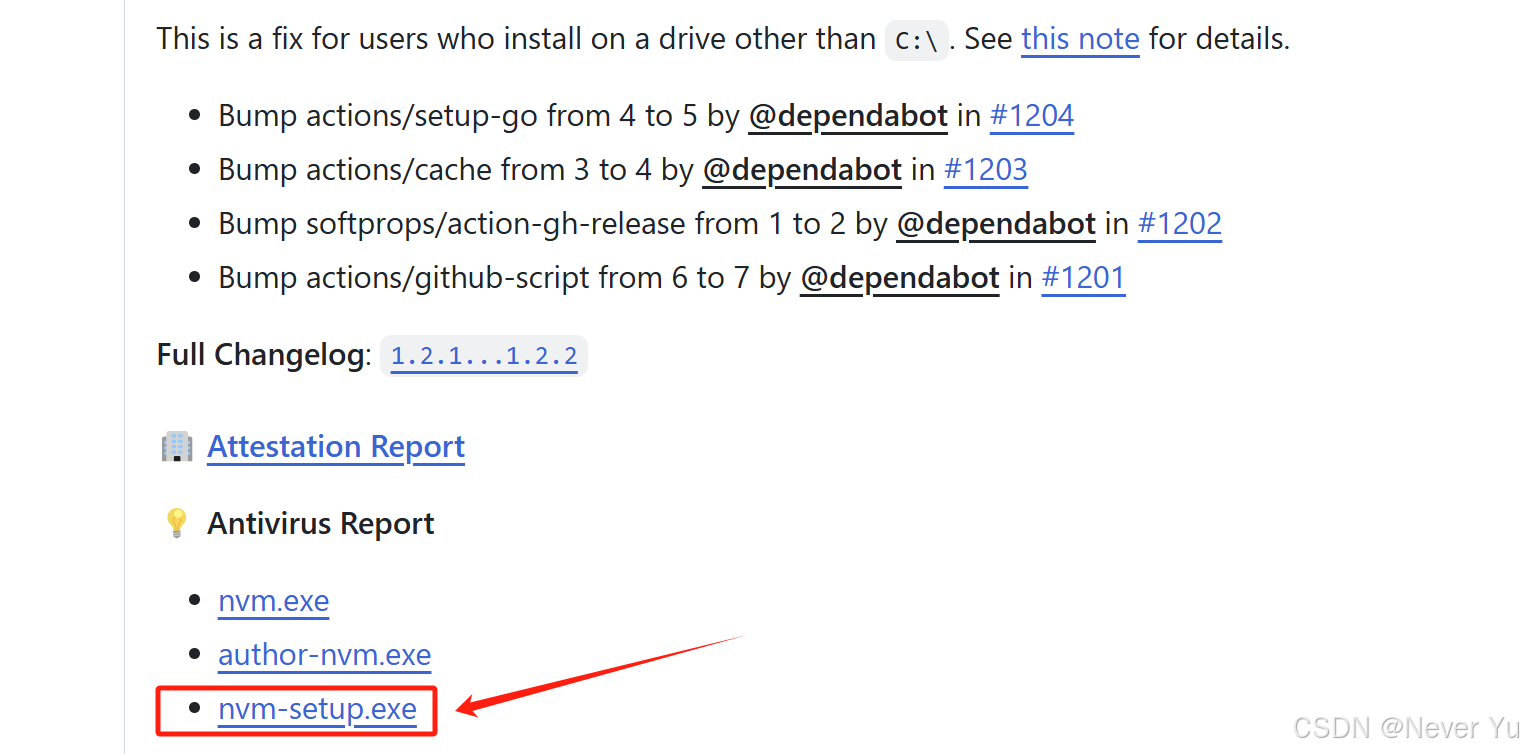
然后在你的 windows 电脑上面,安装它即可。
nvm-setup.exe是nvm在Windows系统上的安装包。用户可以通过双击这个文件来启动nvm的安装过程。安装过程中,nvm-setup.exe会负责将nvm及其相关文件复制到指定的安装目录,并可能自动配置环境变量,以便在任何命令行窗口中都能使用nvm命令。这种方式简化了安装过程,使得用户无需手动配置即可开始使用nvm。
安装完以后,nvm 就可以使用了。你打开一个新的命令行窗口运行以下命令来确认 nvm 是否已正确安装:
nvm -v
【安装nvm】在 Linux 和 Mac 上安装 NVM
在终端中,运行 nvm 安装程序
curl -o- https://raw.githubusercontent.com/nvm-sh/nvm/v0.39.1/install.sh | bash
# or
wget -qO- https://raw.githubusercontent.com/nvm-sh/nvm/v0.39.1/install.sh | bash
您可以使用
curl或bash,具体取决于您设备上可用的命令。
这个命令会将nvm存储库克隆到设备上的~/.nvm目录。
这一步的安装过程还会自动将 nvm 配置添加到您的配置文件中。如果您使用 zsh,则为 ~/.zshrc 。如果您使用的是 bash,那就是 ~/.bash_profile …或其他一些配置文件。
如果它没有自动添加
nvm配置,您可以自己将其添加到您的配置文件中:
> export NVM_DIR="$([ -z "${XDG_CONFIG_HOME-}" ] && printf %s "${HOME}/.nvm" || printf %s "${XDG_CONFIG_HOME}/nvm")"
[ -s "$NVM_DIR/nvm.sh" ] && \. "$NVM_DIR/nvm.sh"
更新了配置文件后,现在需要重新加载配置以供终端使用:
source ~/.bashrc
执行此命令后,nvm 就可以使用了。你可以通过运行以下命令来确认 nvm 是否已正确安装:
nvm -v
如何使用 nvm 来切换 Node
安装 nvm 后,你现在可以在 Windows、Linux 或 Mac 设备中安装、卸载以及在不同 Node 版本之间切换。
现在,你可以轻松地跨需要不同版本的不同项目管理 Node.js 的多个版本。
例如:
- 安装 Node 版本:
# 安装最新版本的 Node
nvm install latest
# 安装 `X.Y.Z`版本的 Node
nvm install vX.Y.Z
# 使用特定版本的 Node
nvm use vA.B.C
nvm 常用操作指令
nvm off //禁用node.js版本管理(不卸载任何东西)
nvm on //启用node.js版本管理
nvm -v(-version) // 查看nvm版本(检测是否安装上)
nvm install <version> //安装node.js的命名 version是版本号 例如:nvm install 18.12.0
nvm uninstall <version> //卸载node.js是的命令,卸载指定版本的nodejs,当安装失败时卸载使用
nvm list //显示所有已安装的node.js版本【简写命令:nvm ls】
nvm list available //显示可以安装的所有node.js的版本
nvm use <version> //切换到使用指定的nodejs版本
nvm current //显示当前使用的node版本
Node.js 自带 npm 包管理工具,我发现有时候用 npm install 半天没动静,用 yarn 就可以。而且 yarn 在内容提示上比 npm 更清晰明了,yarn 在下载依赖包的时候还有进度条。
把Yarn也安装一下吧 [可选]
npm 和 yarn 是前端开发中最常用的两个包管理工具。npm 比较常用,yarn 也是我在新项目中会优先考虑使用的,因为 yarn 有一些优点:
-
速度超快。
Yarn 缓存了每个下载过的包,所以再次使用时无需重复下载。 同时利用并行下载以最大化资源利用率,因此安装速度更快。 -
超级安全。
在执行代码之前,Yarn 会通过算法校验每个安装包的完整性。 -
超级可靠。
使用详细、简洁的锁文件格式和明确的安装算法,Yarn 能够保证在不同系统上无差异的工作。
安装 Yarn
管理 Yarn 的首选方法是通过 Corepack,这是一个新的二进制文件,从 16.10 开始随所有 Node.js 版本一起提供。它充当您和 Yarn 之间的中介,让您可以在多个项目中使用不同的包管理器版本,而无需再签入 Yarn 二进制文件。
如果你通过 nvm 选择使用的 Node.js >=16.10 ,Corepack 默认包含在 Node.js 安装,但目前是可选的。要启用它,请运行以下命令:
corepack enable
如果你通过 nvm 选择使用的 Node.js < 16.10,Corepack 不包含在 Node.js 中;你可以直接使用 npm 来安装 yarn,运行以下命令:
npm install yarn -g
更多关于 npm 和 yarn 的优雅使用方式
更多关于 npm 和 yarn 的优雅使用方式,请看这个完整版:Yarn 使用详细介绍
写在最后
在使用 node 或者 yarn 来安装依赖包的时候,最好是指定镜像源,这样可以提高网络访问速度,特别是当官方仓库速度较慢或者需要规避地区限制时,通过指定镜像源,可以加快依赖包的下载速度。
查看当前的npm源
npm get registry
设置全局npm源
设置全局
npm源,会影响你所有使用npm的项目
npm set registry https://registry.npmmirror.com/
为某个项目单独设置npm源
如果你想针对某个项目单独设置
npm源,可以在项目根目录下的.npmrc文件中手动指定源地址。
例如:
# .npmrc
registry=https://registry.npmmirror.com/
临时使用npm源【推荐】
有时候,你可能只想在某次安装依赖包的时候临时使用特定的
npm源,而不改变全局配置。可以通过--registry参数临时指定源地址
例如:
npm install <package-name> --registry=<源地址>
# 例如,临时使用淘宝源安装lodash包:
npm install lodash --registry=https://registry.npmmirror.com/
这不会影响你全局的 npm 源设置,只在当前安装过程中使用指定的源。
【国内可用源】
# 阿里云npm源
https://npm.aliyun.com
# 腾讯云npm源
http://mirrors.cloud.tencent.com/npm/
# 华为npm源
https://repo.huaweicloud.com/repository/npm/
# 中科大npm源
https://mirrors.ustc.edu.cn/npm/























 1万+
1万+

 被折叠的 条评论
为什么被折叠?
被折叠的 条评论
为什么被折叠?








